Ce guide vous montre comment contourner le bug de la vidéo noire ou de l'écran noir qui se produit dans la zone mémoire.
Introduction
Installer MelonLoader
Un guide d'installation[github.com]
Téléchargement automatique du programme d'installation[github.com]
Je recommanderais d'utiliser le programme d'installation automatique car il est plus facile à utiliser.
L'installation a réussi si un Mod
dossier est apparu dans votre répertoire de jeu.
Installer Unity Explorer
Un guide d'installation[github.com]
Téléchargement[github.com]
- Télécharger Unity Explorer (UnityExplorer.MelonLoader.Mono.zip)
- Ouvrez le fichier .zip
- Faites glisser le Mod et Bibliothèques utilisateur dossiers de UnityExplorer dans votre répertoire de jeu et remplacez les fichiers si nécessaire
Solution
Si vous avez tout fait correctement, certaines fenêtres de UnityExplorer devraient apparaître dans le menu principal. Avant de pouvoir l'utiliser et réparer l'écran noir, vous devez modifier certaines options dans UnityExplorer.
Configurer Unity Explorer
- Cliquez sur Options au sommet. (Appuyez sur F7 si vous ne voyez pas UnityExplorer)
- Activer Masquer au démarrage
- Activer Désactiver le remplacement EventSystem
- Appliquer et enregistrer toutes les modifications
Vous devrez redémarrer le jeu maintenant. Si vous ne voyez pas le menu principal, appuyez simplement sur ALT + F4 ou fermez le jeu en utilisant le gestionnaire de tâches. Une fois le jeu fermé, redémarrez-le et attendez d'être dans le menu principal. Vous avez correctement configuré UnityExplorer s'il n'apparaît pas au démarrage et que votre menu principal fonctionne à nouveau.
Maintenant, il vous suffit de jouer au jeu jusqu'à ce que vous atteigniez la partie vidéo noire. Une fois que votre écran est noir, suivez ces étapes pour résoudre le problème :
Correction de l'écran noir
- Ouvrez UnityExplorer en appuyant sur F7
- À l'intérieur de l' Explorateur d'objets fenêtre, cliquez sur la barre de recherche en haut, tapez "vidéo" et appuyez sur Entrée
- Chercher Caméra de lecteur vidéo plein écran et désactivez-le en appuyant sur la case grise à gauche
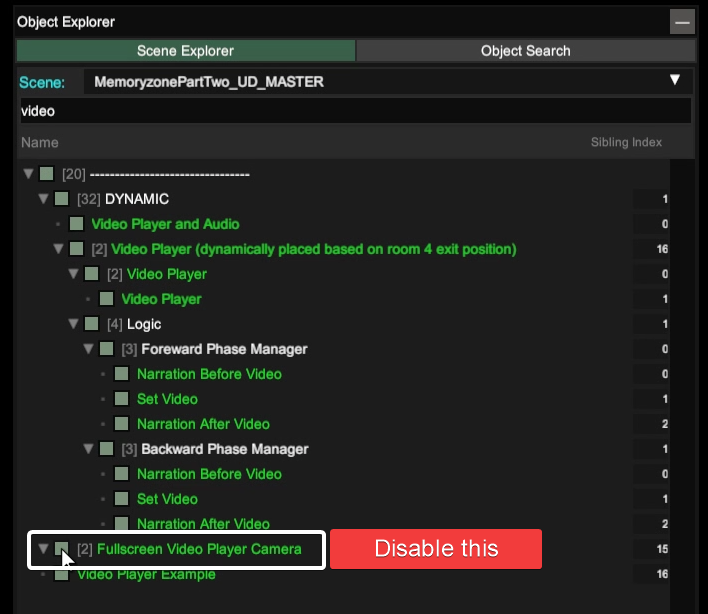
L'écran noir devrait maintenant disparaître et vous pouvez à nouveau vous déplacer/jouer. Gardez à l'esprit que cette solution de contournement pose des problèmes et que vous ne pourrez pas collecter les prochaines figurines Stanley ni voir les vidéos à venir. Vous devez redémarrer le jeu dès que vous avez terminé avec le segment et désinstaller MelonLoader[github.com] nouveau.
Plus de guides :
- The Stanley Parable: Ultra Deluxe – Comment obtenir presque tous les succès avec Modding
- The Stanley Parable Ultra Deluxe: Guide de réussite à 100%
- The Stanley Parable Ultra Deluxe : fins possibles sans utiliser la souris
- The Stanley Parable Ultra Deluxe : Tous les emplacements des figurines Stanley
- The Stanley Parable Ultra Deluxe: Organigramme des fins
